Компьютер перезагружается при запуске игр: что делать?
Многие заядлые геймеры довольно часто сталкиваются с проблемой того, что при запуске игр (не всех, конечно) иногда наблюдается самопроизвольная постоянная перезагрузка компьютера. Обычно большинство пользователей начинает винить в этом установленную операционную систему и видеокарту. Да, действительно, иногда причина и может состоять именно в них, но не всегда. Давайте рассмотрим типичные ситуации и попробуем найти выход из каждой из них, применяя для этого простейшие средства и методы.
Почему компьютер перезагружается при запуске игр?
Вообще, прежде чем принимать решение по исправлению таких сбоев и ошибок, которые иногда влекут за собой даже появление синих экранов смерти, в первую очередь необходимо выяснить причину такого явления. Среди всех ситуаций, описываемых пользователями чаще всего, можно встретить такие:
- проблемы с блоками питания;
- перегрев центрального и графического процессоров;
- нарушения в работе оперативной памяти и жесткого диска;
- устаревшие или нерабочие драйверы графического адаптера;
- устаревание прошивки BIOS, влекущее за собой проблемы с поддержкой нового установленного «железа»;
- установленные нелицензионные копии операционных систем и игр;
- воздействие вирусов;
- поломка оборудования.
Проблемы с электропитанием
Итак, первым делом будем отталкиваться от рассмотрения проблем чисто физического характера, поскольку именно они встречаются чаще всего. Как уже понятно, если компьютер при запуске игр перезагружается самопроизвольно и постоянно, первым делом проверьте характеристики блока питания. Вполне возможно, что он просто не обеспечивает достаточное питание и мощность (такая ситуация чаще всего проявляется, когда компьютерная конфигурация собрана вручную). В качестве дополнительного средства можно посоветовать установить бесперебойник или хотя бы какой-нибудь простенький стабилизатор для предотвращения негативного воздействия на компьютер скачков напряжения в электросети.
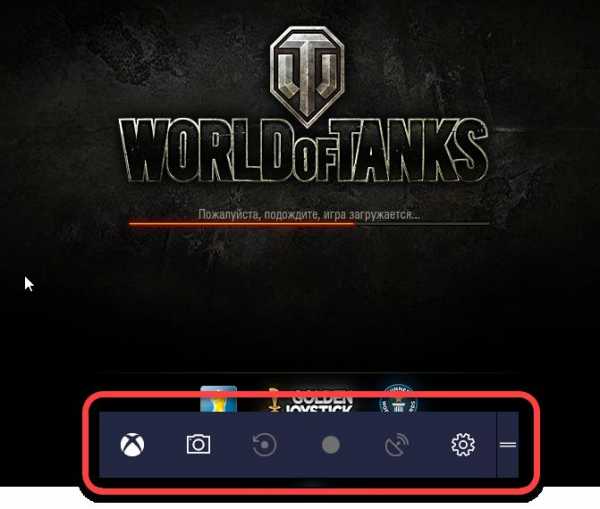
Примечание: иногда для игр помогает активация специального игрового режима (Win + G), который, правда, можно использовать исключительно в Windows 10, что позволяет отключить все ненужные системные службы, воздействующие на системные ресурсы, и установить схему электропитания с максимальной производительностью.
Проверка температуры процессора и видеокарты с исправлением найденных проблем
Не менее распространенной проблемой можно назвать и перегрев некоторых важных компонентов компьютера. В частности, это относится к процессору и видеокарте. Проверить такие показатели собственными средствами Windows-систем невозможно, поскольку их использование просто не предусмотрено (разве что только в BIOS). Для определения текущих температур «железных» компонентов лучше всего воспользоваться программами вроде CPU-Z/GPU-Z, AIDA64 и т. д.
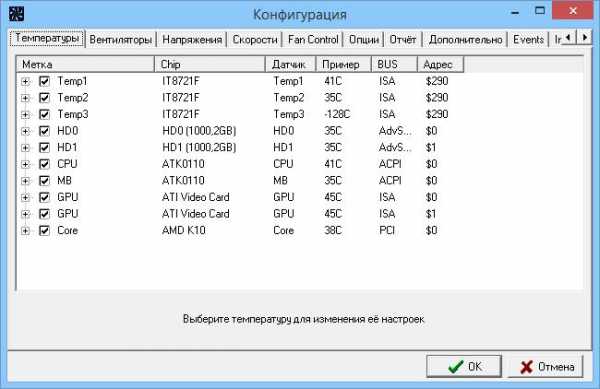
При выявлении критичных температур, простейшим методом их устранения считается даже не замена или модернизация системы охлаждения (хотя специалисты могут сделать это без проблем), а установка дополнительного программного обеспечения наподобие небольшой утилиты SpeedFan, способной контролировать скорость вращения вентиляторов программным способом, используя для этого автоматизированные или пользовательские настройки.
Тестирование оперативной памяти и проблемы жесткого диска
Теперь еще две часто встречающихся причины, связанные с нарушениями в работе ОЗУ и жесткого диска, что тоже может приводить к тому, что компьютер при запуске игры перезагружается. Что делать в такой ситуации? Ответ очевиден: необходимо проверить работоспособность и этих компонентов. В качестве самых простых средств можно использовать стандартные инструменты Windows-систем. Проверить диск можно из раздела свойств в «Проводнике» или через командную строку (что намного более предпочтительно).
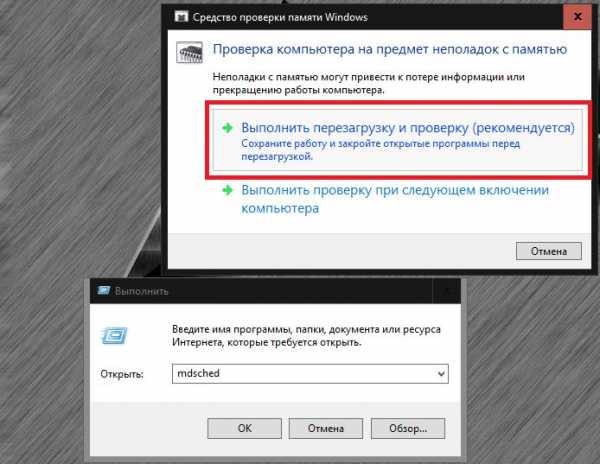
Для тестирования памяти применяется инструмент mdsched (одноименная команда вводится в меню «Выполнить»). Но более эффективными считаются сторонние приложения вроде Victoria HDD и Memtest86/86+.
Обновление драйверов видеокарты и прошивки BIOS
Иногда компьютер перезагружается при запуске игр еще и потому, что драйвер видеокарты является устаревшим или просто неработоспособным. Чаще всего об этом как раз и напоминают синие экраны, в которых при описании сбоя вместе со стоп-кодом выдается ссылка на файл сбойного драйвера. Многие пытаются произвести переустановку соответствующего управляющего ПО через «Диспетчер устройств», но в этом случае восстановление работоспособности ускорителя на все сто не гарантируется.
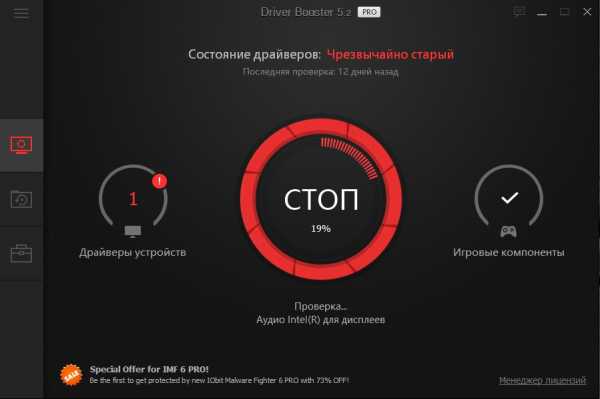
Лучше всего обновлять драйверы при помощи автоматизированных программ вроде Driver Booster или использовать узконаправленные приложения непосредственно от производителей графических чипов.
Обновление BIOS самостоятельно выполнить тоже можно, однако тут следует учесть, что устанавливаемая прошивка должна в полной мере соответствовать имеющейся первичной системе, поскольку некорректная ее замена может пагубно сказаться на всей системе. В случае с обновлением UEFI все гораздо проще, поскольку установочный файл можно запустить от имени администратора непосредственно в среде Windows, а обновление прошивки будет произведено при перезагрузке компьютера или ноутбука. Но скачивать нужные сборки такого программного обеспечения следует исключительно с официальных интернет-ресурсов производителей материнских плат или разработчиков первичных систем.
Отсутствие лицензионного ключа Windows и установка пиратских копий игр
Наконец, если компьютер перезагружается при запуске игр после выполнения всех вышеописанных действий, обратите внимание на собственную копию операционной системы. Нелицензионные или не активированные версии могут вызывать такие сбои.
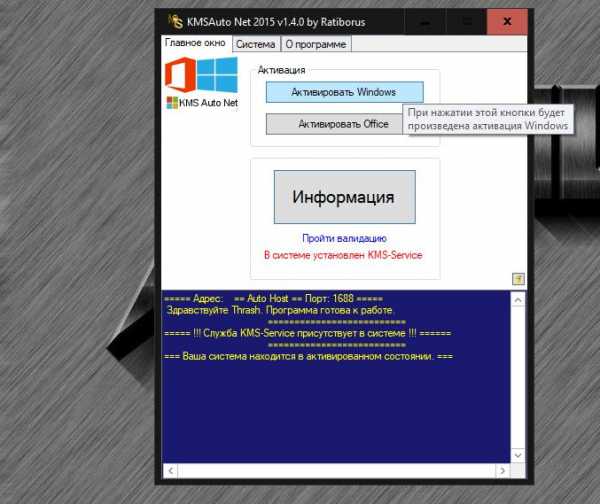
Если ключа активации у вас нет, воспользуйтесь активаторами вроде KMSAuto Net, а на одной из стадий дайте согласие на создание задачи по постоянной переактивации (обычно каждые десять дней) в «Планировщике заданий».
Собственно, и сами пиратские копии игр, запускаемые в официальных модификациях Windows, могут вызвать подобные явления. В этом случае, либо отключите все защитные функции системы (что может быть весьма проблематично), либо загрузите и установите официальный релиз игры.
Примечание: при использовании всех описанных программных методов не забывайте первым делом выполнять проверку компьютера на вирусы, поскольку некоторые их разновидности тоже могут вызвать появление таких сбоев и ошибок, не считая и поломок оборудования, что тоже нужно учитывать.
fb.ru
При запуске игры компьютер перезагружается
Вопрос о том почему же при запуске игры перезагружается компьютер волнует многих пользователей. Такая проблема является достаточно распространённой среди геймеров. На наш сайт поступило много вопросов и среди них этот был наиболее популярным.
Вирусы

Одной из причин перезагрузки персонального компьютера (ПК) являются вирусы. Для устранения данной проблемы нужно иметь антивирусную программу со всеми установленными обновлениями. Нужно включить сканирование в данной программе и проверить компьютер на наличие вирусов. Процесс займёт много времени, но зато даст результаты. Такой способ либо полностью решит вашу проблему (в случае, если у Вас найдутся вирусы и Вы их очистите с помощью антивирусной программы), либо Вы сможете наверняка исключить данный вариант, как причину проблемы и перейти к другим способам устранения перезагрузок компьютера.
Эта причина не является самой распространённой. Основными причинами перезагрузки ПК можно назвать:
- Слабый блок питания
- Перегрев процессора или видеокарты
Слабый блок питания

Для того, чтобы выяснить в чём же всё-таки кроется причина, нужно определить достаточно ли мощный блок питания. Если его мощность менее 500 ватт, то причина, определённо, кроется в нём. Но, не стоит так же забывать, что чем больше подключено к USB или иным портам жёстких дисков и прочего и чем мощнее у Вас видеокарта, тем мощнее должен быть и блок питания.
Может случиться и так, что блок питания на 1000 ватт, но он потерял свою мощность. В таком случае всё равно его перегрев может привести к перезагрузкам во время игр.
Если у Вас нет опыта и нужных навыков, то не стоит пытаться вскрыть блок питания самостоятельно! Оставьте эту работу мастерам.
Также стоит вспомнить не устанавливались ли в последнее время новые программы или драйвера. Дело в том, что некоторые из них имеют высокие системные требования и Ваш компьютер может не справляться. Иногда такие программы могут загружать процессор до показателей близких к 100%. В результате – перегрев процессора. А на это компьютер реагирует отключением. В этом случае необходимо удалить все программы или драйвера, которые были недавно установлены. Возможно, что это и решит проблему.
Установка Windows без ключа или активации
Ещё одной причиной может быть установка Windows без её активации. А, может быть, Вы просто забыли ввести лицензионный ключ. В этом случае будет срабатывать защита от дубликата ключей и она не даст нормально работать. Для решения проблемы нужно деактивировать Windows и активировать уже с другим ключом. Но, такой способ не является легальным.
Перегрев процессора или видеокарты
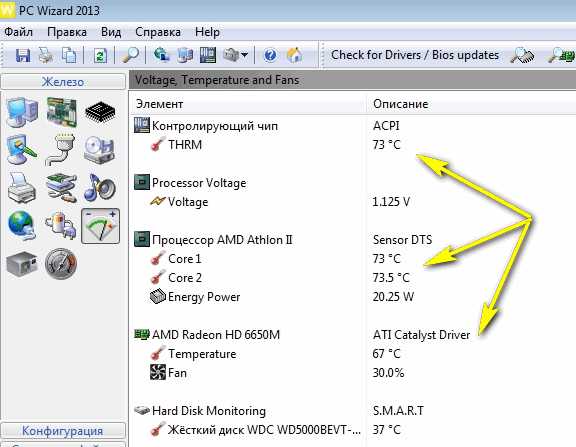
И так, Вы выяснили, что с антивирусом и блоком питания всё в порядке, но проблема никуда не ушла. Значит, стоит проверить не перегревается ли процессор или видеокарта. В 70 % случаев это и является причиной этих перезагрузок.
Нормальная температура процессора (CPU) не должна превышать 60 градусов по Цельсию. Обычно, большая часть CPU работают при температуре 30-60 градусов по Цельсию. Если же у Вас его температура превышает данные показатели, то необходимо искать причину такого чрезмерного нагрева.
Самой распространённой является пыль. Компьютер необходимо, хотя бы раз в год, очищать от пыли с помощью пылесоса, а также смазывать термопастой стык между радиатором, который охлаждает компьютер, и процессором.
Ещё причиной перегрева, а, следовательно, и перезагрузок, может быть плохое крепление радиатора к процессору. Это может быть обусловлено тем, что отскочила одна из защёлок.
Так же может быть неисправной материнская плата.
Ещё проблема может крыться в неправильных установках BIOS. Такая проблема исправляется сбросом его в первоначальное состояние.
Залипание кнопки Reset, загрязнение платы под радиатором

Самые популярные и часто встречающиеся причины были описаны выше, но также перезагрузка компьютера во время запуска или самой игры может быть связанна и с такими банальными причинами. Такими могут быть и загрязнение платы, которая находится под радиатором возле процессора, и залипание кнопки Reset.
Ещё одной причиной может быть неполный контакт с электросетью. Чтобы диагностировать эту проблему нужно проверить все шнуры и вилки розеток, шлейфы и всевозможные соединения в корпусе компьютера, через которые происходит подключение всех его агрегатов.
Скачки напряжения в электросети
Если скачки напряжения в электросети являются причиной, то лучше будет использовать источник бесперебойного питания (ИПБ).
Мой мир
Вконтакте
Одноклассники
Google+
Вам будет интересно:
xodex.ru
Компьютер перезагружается при запуске игр: что делать?
Многие заядлые геймеры довольно часто сталкиваются с проблемой того, что при запуске игр (не всех, конечно) иногда наблюдается самопроизвольная постоянная перезагрузка компьютера. Обычно большинство пользователей начинает винить в этом установленную операционную систему и видеокарту. Да, действительно, иногда причина и может состоять именно в них, но не всегда. Давайте рассмотрим типичные ситуации и попробуем найти выход из каждой из них, применяя для этого простейшие средства и методы.
Почему компьютер перезагружается при запуске игр?
Вообще, прежде чем принимать решение по исправлению таких сбоев и ошибок, которые иногда влекут за собой даже появление синих экранов смерти, в первую очередь необходимо выяснить причину такого явления. Среди всех ситуаций, описываемых пользователями чаще всего, можно встретить такие:
- проблемы с блоками питания;
- перегрев центрального и графического процессоров;
- нарушения в работе оперативной памяти и жесткого диска;
- устаревшие или нерабочие драйверы графического адаптера;
- устаревание прошивки BIOS, влекущее за собой проблемы с поддержкой нового установленного «железа»;
- установленные нелицензионные копии операционных систем и игр;
- воздействие вирусов;
- поломка оборудования.
Проблемы с электропитанием
Итак, первым делом будем отталкиваться от рассмотрения проблем чисто физического характера, поскольку именно они встречаются чаще всего. Как уже понятно, если компьютер при запуске игр перезагружается самопроизвольно и постоянно, первым делом проверьте характеристики блока питания. Вполне возможно, что он просто не обеспечивает достаточное питание и мощность (такая ситуация чаще всего проявляется, когда компьютерная конфигурация собрана вручную). В качестве дополнительного средства можно посоветовать установить бесперебойник или хотя бы какой-нибудь простенький стабилизатор для предотвращения негативного воздействия на компьютер скачков напряжения в электросети.
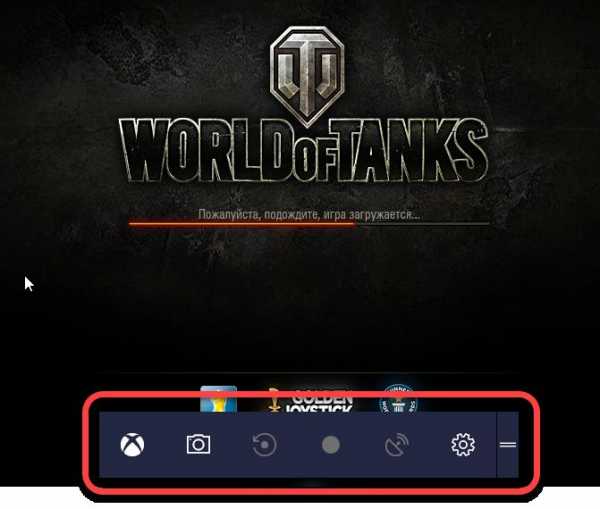
Примечание: иногда для игр помогает активация специального игрового режима (Win + G), который, правда, можно использовать исключительно в Windows 10, что позволяет отключить все ненужные системные службы, воздействующие на системные ресурсы, и установить схему электропитания с максимальной производительностью.
Проверка температуры процессора и видеокарты с исправлением найденных проблем
Не менее распространенной проблемой можно назвать и перегрев некоторых важных компонентов компьютера. В частности, это относится к процессору и видеокарте. Проверить такие показатели собственными средствами Windows-систем невозможно, поскольку их использование просто не предусмотрено (разве что только в BIOS). Для определения текущих температур «железных» компонентов лучше всего воспользоваться программами вроде CPU-Z/GPU-Z, AIDA64 и т. д.
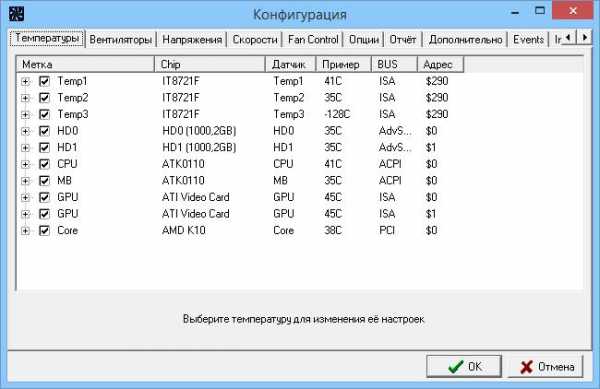
При выявлении критичных температур, простейшим методом их устранения считается даже не замена или модернизация системы охлаждения (хотя специалисты могут сделать это без проблем), а установка дополнительного программного обеспечения наподобие небольшой утилиты SpeedFan, способной контролировать скорость вращения вентиляторов программным способом, используя для этого автоматизированные или пользовательские настройки.
Тестирование оперативной памяти и проблемы жесткого диска
Теперь еще две часто встречающихся причины, связанные с нарушениями в работе ОЗУ и жесткого диска, что тоже может приводить к тому, что компьютер при запуске игры перезагружается. Что делать в такой ситуации? Ответ очевиден: необходимо проверить работоспособность и этих компонентов. В качестве самых простых средств можно использовать стандартные инструменты Windows-систем. Проверить диск можно из раздела свойств в «Проводнике» или через командную строку (что намного более предпочтительно).

Для тестирования памяти применяется инструмент mdsched (одноименная команда вводится в меню «Выполнить»). Но более эффективными считаются сторонние приложения вроде Victoria HDD и Memtest86/86+.
Обновление драйверов видеокарты и прошивки BIOS
Иногда компьютер перезагружается при запуске игр еще и потому, что драйвер видеокарты является устаревшим или просто неработоспособным. Чаще всего об этом как раз и напоминают синие экраны, в которых при описании сбоя вместе со стоп-кодом выдается ссылка на файл сбойного драйвера. Многие пытаются произвести переустановку соответствующего управляющего ПО через «Диспетчер устройств», но в этом случае восстановление работоспособности ускорителя на все сто не гарантируется.
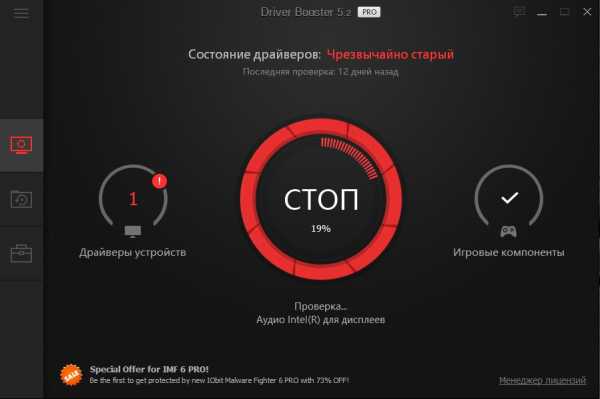
Лучше всего обновлять драйверы при помощи автоматизированных программ вроде Driver Booster или использовать узконаправленные приложения непосредственно от производителей графических чипов.
Обновление BIOS самостоятельно выполнить тоже можно, однако тут следует учесть, что устанавливаемая прошивка должна в полной мере соответствовать имеющейся первичной системе, поскольку некорректная ее замена может пагубно сказаться на всей системе. В случае с обновлением UEFI все гораздо проще, поскольку установочный файл можно запустить от имени администратора непосредственно в среде Windows, а обновление прошивки будет произведено при перезагрузке компьютера или ноутбука. Но скачивать нужные сборки такого программного обеспечения следует исключительно с официальных интернет-ресурсов производителей материнских плат или разработчиков первичных систем.
Отсутствие лицензионного ключа Windows и установка пиратских копий игр
Наконец, если компьютер перезагружается при запуске игр после выполнения всех вышеописанных действий, обратите внимание на собственную копию операционной системы. Нелицензионные или не активированные версии могут вызывать такие сбои.
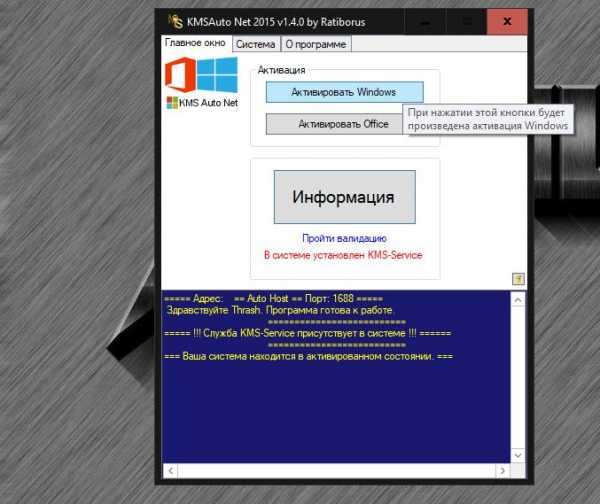
Если ключа активации у вас нет, воспользуйтесь активаторами вроде KMSAuto Net, а на одной из стадий дайте согласие на создание задачи по постоянной переактивации (обычно каждые десять дней) в «Планировщике заданий».
Собственно, и сами пиратские копии игр, запускаемые в официальных модификациях Windows, могут вызвать подобные явления. В этом случае, либо отключите все защитные функции системы (что может быть весьма проблематично), либо загрузите и установите официальный релиз игры.
Примечание: при использовании всех описанных программных методов не забывайте первым делом выполнять проверку компьютера на вирусы, поскольку некоторые их разновидности тоже могут вызвать появление таких сбоев и ошибок, не считая и поломок оборудования, что тоже нужно учитывать.
Источник
ruud.ru
Компьютер перезагружается во время игры: почему и что делать?
Перезагрузки компьютера во время игры – одна из наиболее распространенных проблем среди любителей компьютерных игр. Рано или поздно с этой проблемой сталкивается любой геймер. В данном материале мы рассмотрим четыре наиболее вероятные причины, которые могут приводить к подобной ситуации.
Причина № 1. Перегрев процессора.
Если ваш компьютер перезагружается во время игры, то первое, что нужно проверить это температуру процессора. Если температура процессора выходит за рамки нормы, то срабатывает защита и компьютер уходит на перезагрузку. Такое поведение компьютера призвано спасти процессор от сгорания в случае проблем с охлаждением.
Проверить процессор на перегрев можно несколькими способами. Самый простой вариант, сразу после перезагрузки компьютера зайти в BIOS и посмотреть какая там температура. Если там что-то около 70 градусов, то, скорее всего причина в перегреве.
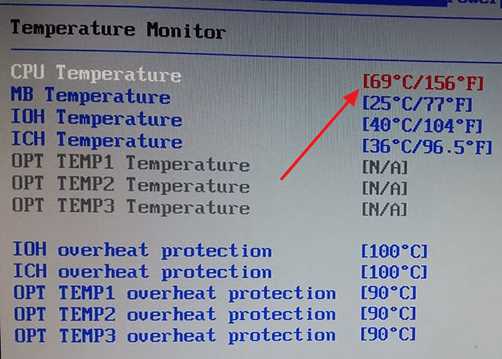
Также вы можете не ждать очередной перезагрузки компьютера, а понаблюдать за температурой процессора в режиме реального времени. Для этого можно использовать различные программы. Например, можно использовать бесплатную программу Core Temp. Запустите данную программу, создайте нагрузку на процессор и наблюдайте за температурой.
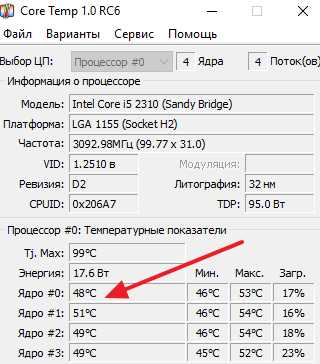
Нормальная температура процессора зависит от конкретной модели. Но, в среднем нормальной считается значение в 65 градусов Цельсия. Если ваш процессор прогревается выше этой отметки, то это перегрев и вполне вероятно перезагрузки во время игры происходят именно по этой причине.
Причина № 1. Перегрев видеокарты.
Также нужно проверить температуру видеокарты. Поскольку в особо запущенных случаях ее перегрев также может приводить к перезагрузкам. Проверять температуру видеокарты удобней всего при помощи бесплатной программы GPU-Z. Запустите данную программу на компьютере, перейдите на вкладку «Sensors» и создайте нагрузку на видеокарту.
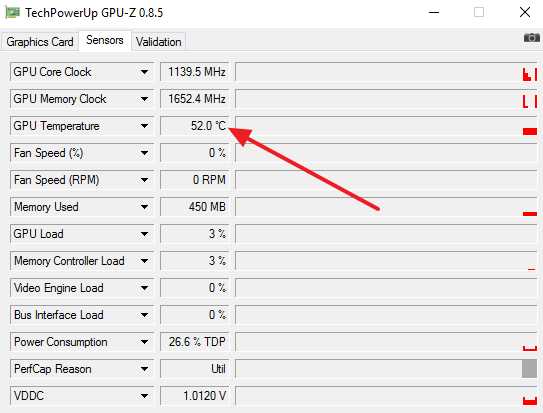
Если температура видеокарты превысит 80 градусов, то вполне вероятно, что компьютер перезагружается именно из-за перегрева видеокарты.
Причина № 3. Проблемы с питанием.
Если вы проверили температуру процессора и видеокарты, и она оказалась в норме, то следующее что стоит проверить это блок питания (БП). Если блок питание недостаточно мощный или он просто старый, то во время компьютерных игр, когда комплектующие компьютера потребляют максимум мощности, блок питания может не справляться. В таких ситуациях и происходит перезагрузка компьютера.
Проверить блок питания уже не так просто, как процессор или видеокарту. Конечно есть некоторые программы, которые имеют отдельные тесты для проверки блока питания. Например, в программе S&M есть функция «Power», которая отвечает за проверку блока питания.

Но, полностью доверять таким тестам нельзя. Самой надежной проверкой будет установка другого, заведомо рабочего блока питания. Установите рабочий блок питания на компьютер и попытайтесь повторить ситуацию, во время которой компьютер перезагружался в прошлом. Например, запустите игру, с которой раньше были проблемы. Если ситуация будет повторятся с другим блоком питания, значит причину перезагрузок нужно искать в другом месте. Если же перезагрузки компьютера прекратятся, значит пора покупать новый БП.
Причина № 4. Программные проблемы.
Если вы проверили температуру процессора и исключили поломку блока питания, то возможно ваша проблема на программном уровне. Попробуйте обновить драйверы видеокарты или удалите старые драйверы видеокарты и выполните полную переустановку. Если причина перезагрузок компьютера была в драйверах видеокарты, то такая процедура должна решить эту проблему.
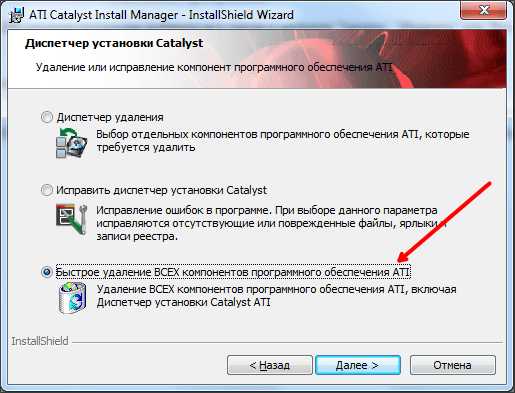
Также нельзя исключать заражение вирусами. Попробуйте проверить компьютер при помощи бесплатных сканеров Kaspersky Virus Removal Tool или Dr.Web CureIt!. Если удастся найти и обезвредить вирусы, то перезагрузки должны прекратиться.
comp-security.net
При запуске игр комп перезагружается
проверь нагрев ЦП при помощи проги Эверест, возможно перегрев
Похоже на защиту от перегрева.
отключи автоматическую перезагрузку (свойство системы вкладка дополнительно загрузка и востановление и сними галочку с автоматической перезагрузки) поможет 100% но совет выяви причину перезагрузок
Скорее всего перегрев видяхи или проца. Или может блок питания не тянет. Если комп разгоняли — лучше разгон снять и вернуть все как было.
У меня такое было с бракованной серией блоков питания.
touch.otvet.mail.ru
Компьютер перезагружается при запуске игр
Какая мат. плата?
А ты подумай комп нагрузку такую выносит??? Или на вирусы проверь если у тя троян найдеться то пиши мне згнабим!))) А если комп чистый то это лаги с матерью в сервис обращайся они те в помощь! Причин много! Диагностику системы проведи! Я думаю у тя вирусов много есть просто такие которые при игре комт отрубают сталкивался с такой фигней!))) Ну лан удачи те!)
винду менял? если не помогало.. . то остаеться только биос прошивать!
Мб мать глючит, лучше в сервис отвести. А отрубает при играх из-за того, что нагрзку не переносит. Кстати БП то выдерживает? Мб БП просто не хватает можности чтобы обеспечить систему. Возможно просто своё отработал и тепреь стал криво работать. В играх комп отрубает из-за возросшего энергопотребления. Короче лучше в сервис нести.
Всё дело в Видеокарте. Если ты её разгонял и после этого Начал перезагружаться комп, ты должен был понять, что всё дело в разгоне. Скажу просто. Видюха не вывозит, то что ты ей накрутил. Верни настройки видюхи и всё будет ок. А Если ты ничего не крутил ( В настройках видюхи ), то сгорела она к чертям. Меняй
touch.otvet.mail.ru
